Błąd 0x800701b1 Podczas instalowania Windows 10 i 11 - Opcje rozwiązań
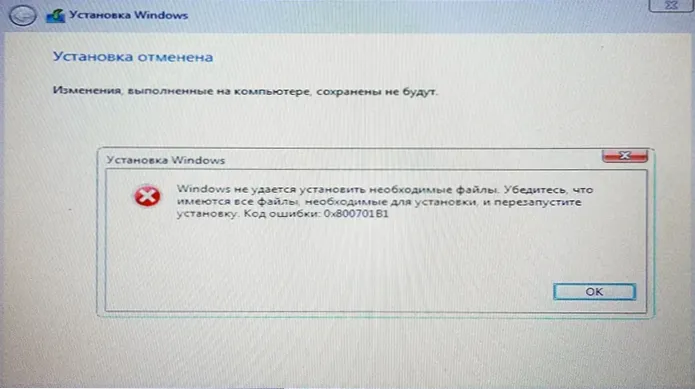
- 1776
- 186
- Pani Jerzy Kruk
Podczas instalacji systemu Windows niektórzy użytkownicy mogą napotkać błąd „Windows nie mogą zainstalować niezbędnych plików. Upewnij się, że istnieją wszystkie pliki niezbędne do instalacji i ponownego uruchomienia instalacji. Kod błędu: 0x800701b1 ". Ponowne wprowadzenie instalacji zwykle nie rozwiązuje problemu.
W tej instrukcji szczegółowe informacje na temat naprawy błędu 0x800701b1 podczas instalowania systemu Windows 11/10 na komputerze lub laptopie oraz dodatkowe informacje, które mogą być przydatne.
Proste sposoby naprawy błędu 0x800701b1 „Windows nie może ustawić niezbędnych plików”
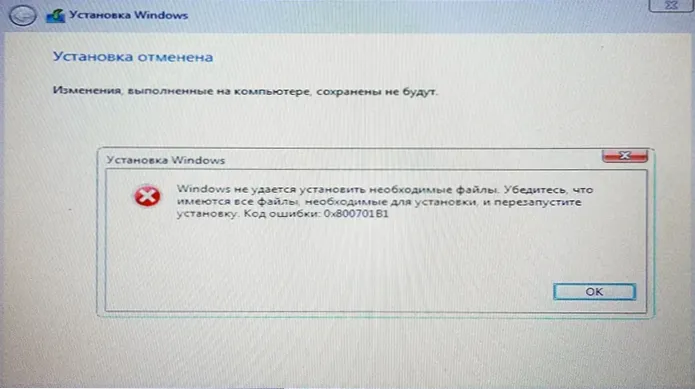
Błąd 0x800701b1 „Windows nie może być ustawienie niezbędnych plików” zwykle jest to spowodowane jednym z następujących powodów:
- Problemy z obrazem Windows lub dysk instalacji: faktyczny brak niezbędnych plików na nim lub niemożność ich odczytania. W rzadkich przypadkach nie jest to spowodowane nieprawidłowym działaniem napędu USB, ale z problemami z udostępnianiem USB i kontrolerem.
- Problemy z rejestracją danych na dysku, na którym system jest zainstalowany. Należy pamiętać: jeśli na komputerze jest obecnych kilku fizycznych dysków, kiedy wybierzesz jeden z nich do instalacji, bootloader można zarejestrować na drugim. W takiej sytuacji awaria zarówno pierwszego, jak i drugiego dysków może prowadzić do błędu.
Proste rozwiązania dla pierwszego przypadku, które często działają, jeśli masz do czynienia z rozważanym błędem:
- Spróbuj utworzyć instalacyjny dysk USB za pomocą innego programu (na przykład Rufus lub narzędzie do tworzenia mediów zamiast Ventoy), używając innego obrazu ISO, idealnie pobranego z oficjalnej strony Microsoft.
- Spróbuj użyć kolejnego dysku flash do instalacji.
- Sensowne jest wypróbowanie innego złącza do podłączenia dysku USB: USB 2.0 wersji zamiast 3.0 lub odwrotnie, na tylnym panelu zamiast z przodu, bez użycia piasty USB.
- Odłącz wszystkie niepotrzebne podczas procesu instalacji urządzeń USB.
- Jeśli to możliwe, użyj trybu ładowania UEFI, a nie Legacy (przełącza się na BIOS/UEFI lub wybierając dysk flash oznaczony EFI w menu rozruchowym, pod warunkiem, że dysk instalacyjny obsługuje ten typ pobierania).
- Jeśli masz dostęp do innego komputera, spróbuj utworzyć na nim dysk instalacyjny: w niektórych przypadkach błędy pamięci RAM lub złośliwe oprogramowanie na komputerze mogą prowadzić do uszkodzenia danych podczas rejestrowania obrazu rozruchowego na dysku flash.
W drugiej grupie powodów można zalecić następujące metody, aby poprawić błąd:
- Jeśli istnieje kilka fizycznych HDD i SSD, wyłącz wszystkie dyski, z wyjątkiem których instalacja jest przeprowadzana.
- Jeśli nie ma ważnych danych na dysku docelowym, na etapie wyboru sekcji do instalacji, usuń wszystkie sekcje z niej (w tym systemowe), wybierz wynikowe „niezamieszkane miejsce na dysku” i kliknij „Dalej” bez tworzenia sekcji ręcznie.
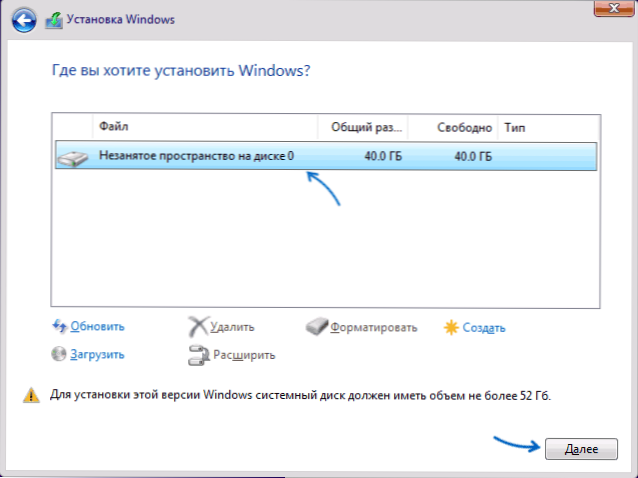
- W przypadku wyłączenia SATA rozsądne może być zmiana kabla jego połączenia.
Często jedna z proponowanych metod pomaga rozwiązać problem, ale nie zawsze.
Dodatkowe opcje rozwiązania
Jeśli podejścia z poprzedniej sekcji nie pozwoliły pomyślnie ukończyć instalacji systemu Windows, to kilka dodatkowych metod, które czasami działają:
- Spróbuj zresetować ustawienia BIOS do ustawień domyślnych (najlepiej - zoptymalizowane ustawienia). Jeśli jakieś profile przyspieszenia pamięci są włączone, odłącz je.
- Jeśli na komputerze zainstalowano więcej niż jeden moduł RAM, spróbuj zostawić tylko jeden z nich podczas podłączonego czasu instalacji. Jeśli błąd pojawi się ponownie - zastąp go jednym z usuniętych modułów i powtórz próbę.
- Jeśli istnieją aktualizacje BIOS na twoim komputerze, wykonaj aktualizację.
- Jeśli problem występuje na laptopie, podczas gdy działa z baterii, spróbuj zainstalować podczas pracy z sieci.
- Jeśli instalacja jest przeprowadzana ze podłączonym kablem Ethernet, odłącz ją.
- W przypadku dużych dysków HDD i SSD (zwykle więcej niż 2 TB), instalacja, na której jest wykonywana bez podziału na sekcje, może pomóc w podejściu opisanym powyżej: Po ręcznym oczyszczeniu sekcji utwórz sekcję dla systemu Windows około 100 GB bezpośrednio w Program instalacyjny i spróbuj zainstalować w nim system.
Mam nadzieję, że jedna z opcji pomoże Ci rozwiązać problem. Byłbym wdzięczny, gdybyś mógł podzielić się w komentarzach.
- « API-MS-WIN-CRT-HEAP-L1-1-0.Brakuje DLL - jak pobrać i naprawić?
- Niepowodzenie LUUFV - jak to naprawić? »

